Im Rollout "Verschweißen" können Sie angeben, wie Kanten aneinander geheftet werden sollen. Der Schweißprozess ist kumulativ, das heißt, nach dem Verschweißen wird das Ergebnis beibehalten und nach der erneuten Anpassung der Parameter wieder als Ausgangspunkt verwendet. Im Allgemeinen sollten Sie mit einem Wert für "Toleranzskalierung" von 1,0 (Vorgabe) beginnen und diesen dann erhöhen.
Wenn Sie die Unterobjektebene "Kante" vor dem Verschweißen aufrufen, können Sie die verschweißten (weiß) und offenen (blau) Kanten erkennen. Nicht vielfältige Kanten (Kanten mit mehr als zwei Flächen) werden in Dunkelorange angezeigt.
Der Verschweißmodus ist aktiv, solange das Rollout geöffnet ist. Bevor Sie den Modus verlassen, können Sie wiederholt die Parameter ändern und den Schweißvorgang ausführen, bis Sie das gewünschte Resultat erzielt haben. Um den Modus zu verlassen, klicken Sie im Rollout "Verschweißen" auf "Anwenden" oder "Abbrechen".
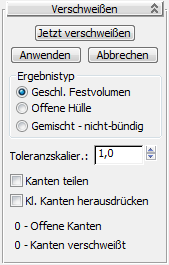
- Jetzt verschweißen
- Führt den Schweißvorgang mit den aktuellen Einstellungen durch. Der Verschweißmodus wird beibehalten.
- Anwenden
- Speichert das aktuelle Ergebnis und beendet den Verschweißmodus. Das Rollout "Verschweißen" wird geschlossen.
- Abbrechen
- Stellt das ursprüngliche Modell wieder her und beendet den Verschweißmodus. Das Rollout "Verschweißen" wird geschlossen.
Bereich Ergebnistyp
Wählen Sie die Art der Ausgabe des Verschweißvorgangs aus:
- Geschlossenes Festvolumen Formt nach dem Verschweißen einen geschlossenen Festkörper.
- Offene Hülle Formt nach dem Verschweißen eine offene Hülle.
- Gemischt Wählen Sie diese Option aus, wenn das Modell nicht sehr sauber ist und unter Umständen eine zusätzliche Bearbeitung erforderlich ist, um ein zufrieden stellendes Ergebnis zu erzielen.
- Toleranzskalierung
- Gibt eine Skalierung an, die auf die Körpertoleranz angewendet wird, um eine Verschweißtoleranz zu erhalten. Ein gutes, scharfes Körperobjekt lässt sich mit einer Toleranzskalierung von 1,0 sauber verschweißen. Körper, die an den Kanten nicht sauber verbunden sind, benötigen möglicherweise eine höhere Toleranzskalierung, damit Sie sie korrekt verschweißen können: 10,0, 100,0 oder sogar 1000,0. Beachten Sie, dass bei Werten über 100 kleine Kanten möglicherweise gelöscht werden.
- Kanten teilen
- Wenn diese Option aktiviert ist, werden Kanten an T-Verzweigungen geteilt.
Bisweilen weisen Modelle keine 1:1-Entsprechung zwischen angrenzenden Flächen auf. Beispiel: Ein Objekt enthält möglicherweise eine T-Verzweigung an einer Stelle, an der zwei Oberflächen entlang der Kante einer dritten Oberfläche aufeinander treffen.
- Kleine Kanten herausdrücken
- Wenn diese Option aktiviert ist, wird beim Verschweißen versucht, die beiden Scheitelpunkte von Kanten zusammenzuschweißen, die kleiner als die Verschweißtoleranz sind. Auf diese Weise werden die Kanten entfernt. Um den Verlust von potenziell wichtigen Geometrien zu vermeiden, sollten Sie diese Option beim Verschweißen mit höheren Toleranzeinstellungen nicht mit Körperobjekten verwenden, die aus sehr kleinen Stücken bestehen.
- Anzahl der offenen Kanten
- Zeigt die Anzahl der offenen Kanten im Körperobjekt an.
- Anzahl der verschweißten Kanten
- Zeigt die Anzahl der Kanten an, die verschweißt wurden, als Sie zum letzten Mal auf "Jetzt verschweißen" geklickt haben.